エラー0x80300024を修正する方法
公開: 2021-09-25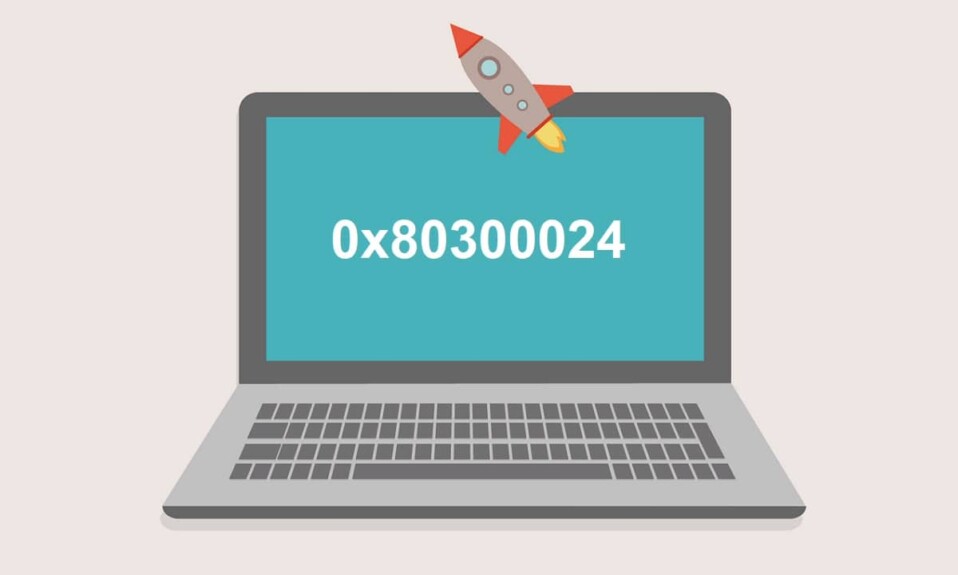
Windowsのインストール中にエラー0x80300024が発生しますか? エラー0x80300024は、特定のバージョンのWindowsに限定されていないため、これらのいずれかまたはすべてへのインストール中に発生する可能性があります。 エラー0X80300024はどのWindowsバージョンでも発生する可能性がありますが、Windows7およびWindows10オペレーティングシステムをインストールまたは再インストールするときに最も一般的に発生します。 この問題は、Windows 10へのアップグレード中にも発生します。本日、Windows10のインストールエラー0x80300024を修正します。 Windows 11が間近に迫った今、Windows10オペレーティングシステムがグリッチなしで機能することが不可欠です。 では、始めましょう!
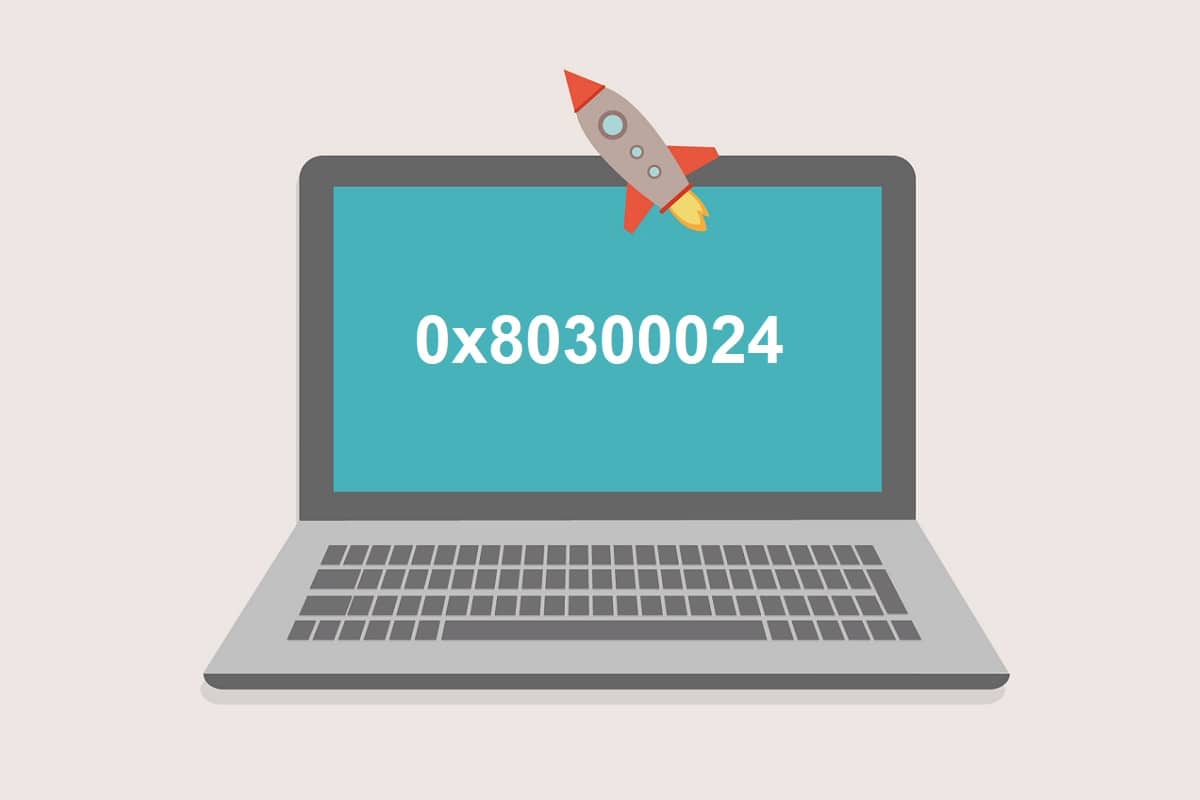
コンテンツ
- Windows10のインストールエラーを修正する方法0x80300024
- 方法1:補助ハードドライブを取り外す
- 方法2:別のUSBポートに接続する
- 方法3:ディスク領域を解放する
- 方法4:ターゲットハードドライブを最初の選択肢として設定する
- 方法5:DiskPartを使用する
- 方法6:インストールパーティションをフォーマットする
- 方法7:周辺機器の接続を確認する
- 方法8:新しいHDDを購入する
Windows10のインストールエラーを修正する方法0x80300024
エラー0X80300024は、Windowsインストールファイルが配置されているハードドライブパーティションに、ソフトウェアまたはハードウェアに関連する問題があることを示しています。 他の多くの要因もこのエラーを引き起こす可能性があります。
- ハードディスクの空き容量が不足しています。
- 破損または破損したWindowsインストールメディア。
- 破損したハードドライブ。
- 損傷したUSBポートにインストールメディアが差し込まれています。
- 互換性のないハードドライブとドライバソフトウェア。
- インストールドライブとインストール先の間の接続が緩んでいます。
- ハードウェアまたはソフトウェアの誤動作。
それでは、Windows10のインストールエラー0x80300024を修正するためのさまざまな方法について説明しましょう。
方法1:補助ハードドライブを取り外す
複数のハードドライブを使用している場合は、どちらかをインストール場所として割り当てることができます。 インストール手順中に、補助ドライブが宛先ドライブと競合します。 この場合、Windowsオペレーティングシステムのインストール中にエラー0x80300024が表示されることがあります。 このような競合を解決するには、
- コンピュータから補助ハードドライブを取り外すことをお勧めします。
- その後、オペレーティングシステムのインストールを再試行してください。
- Windowsを正常にインストールしたら、ハードドライブを再接続できます。
方法2:別のUSBポートに接続する
Windowsインストールメディアを含む起動可能なUSBドライブを使用してWindowsをインストールしているときに、USBポートの誤動作が原因でエラー0x80300024が発生する場合があります。 このようなシナリオでは、次のことを行う必要があります。
- USBドライブなしでWindowsをインストールすることを検討してください。
- 別のUSBポートに接続します— USB2.0ポートをUSB3.0ポートと交換するか、またはその逆を行います。

また読む: USB 2.0、USB 3.0、eSATA、Thunderbolt、FireWireポートの違い
方法3:ディスク領域を解放する
Windows 10のインストールエラー0x80300024は、コンピューターのディスク容量が不足している場合にも発生する可能性があります。 したがって、Windowsインストールファイルが正しく保存およびインストールされるように、ハードドライブのスペースを解放する必要があります。 以下にリストされているのは、ストレージスペースの問題を解決する2つの方法です。
オプション1:不要なデータを削除する
- 一時ファイルを削除します。
- 不要または不要なファイルやフォルダを削除します。
オプション2:ハードドライブをフォーマットする
1.インストールメディアを挿入/接続し、コンピューターを再起動します。
2.その後、ライセンス条項に同意し、優先言語を選択します。
3.どのタイプのインストールが必要ですか?からカスタムを選択します。 以下で強調表示されている画面。
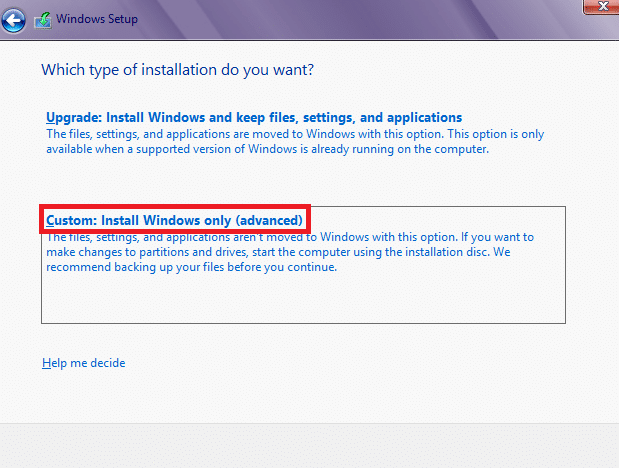
4.宛先ドライブをフォーマットするには、図のように[ドライブオプション]をクリックします。
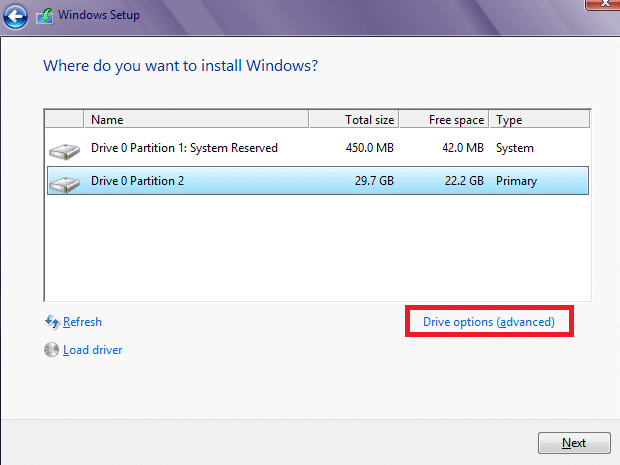
5.適切なパーティションを選択したら、[削除]をクリックします。
6.インストールを再開するには、[次へ]をクリックします。
これにより、選択したドライブがフォーマットされ、ディスクスペースが解放されるため、エラーなしでWindowsをインストールできます。
方法4:ターゲットハードドライブを最初の選択肢として設定する
Windowsのインストール先ディスクがプライマリブートディスクとして指定されていない可能性があるため、エラー0x80300024が発生します。 以下の手順に従って、目的のディスクをプライマリハードドライブとして手動で修正します。
1.コンピューターを起動し、コンピューターのBIOSセットアップに移動します。

注:これを行うには、 F1、F2、またはDelキーを押す必要がある場合があります。 BIOS画面にアクセスするためのキーは、コンピューターの製造元とデバイスのモデルによって異なります。
2.BIOSセットアップでPCの起動順序/構成を探します。
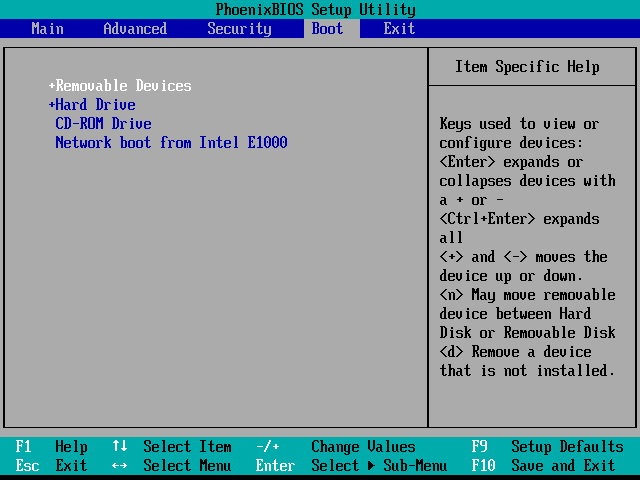
3.宛先ハードドライブが起動順序の最初の選択肢であるかどうかを確認します。 そうでない場合は、それを最初の選択肢として設定します。
4.行った変更を保存し、その後BIOSを終了します。
また読む: Windows 10(Dell / Asus / HP)でBIOSにアクセスする6つの方法
方法5:DiskPartを使用する
このWindowsインストールエラー0x80300024は、ハードドライブのパーティションテーブルが破損しているためにも発生する可能性があります。 修正方法は次のとおりです。
1.図のように、 Windowsの検索バーでcmdを検索して、 [スタート]メニューから[コマンドプロンプト]を開きます。
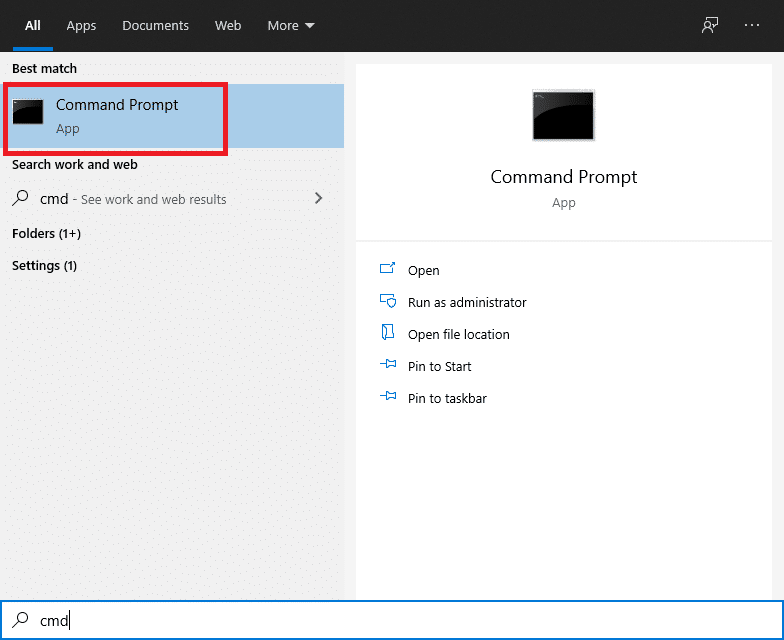
2. Diskpartと入力し、 Enterキーを押します。
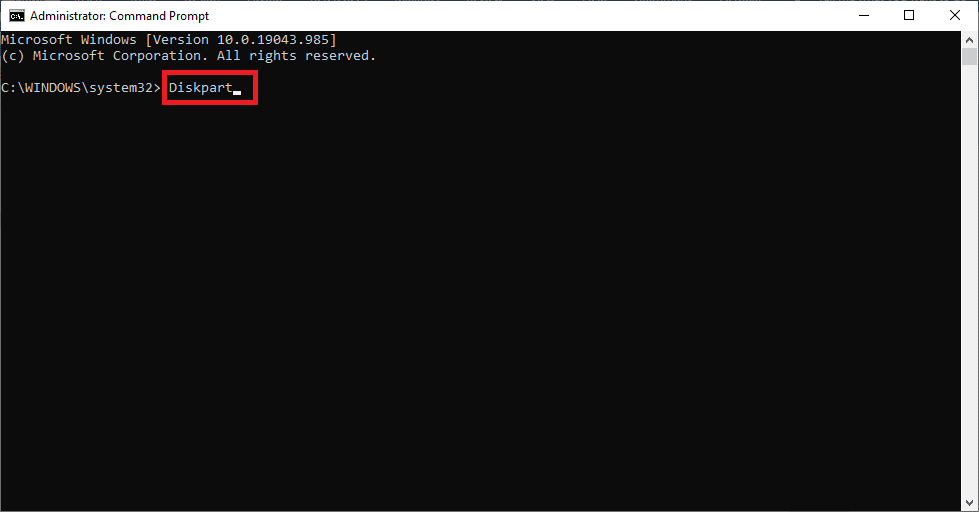
3.図のようにListDiskと入力して、すべてのデバイスパーティションのリストを取得します。
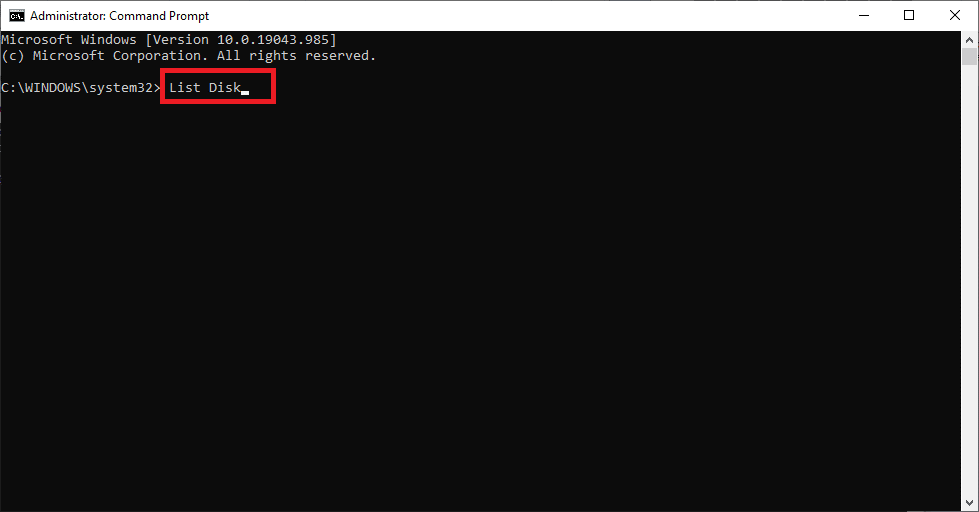
4.セットアップですべてのパーティションが一覧表示されている間に、システムパーティションに注意してください。
5. Select Disk 1と入力し、 1をシステムパーティションのパーティション番号に置き換えます。
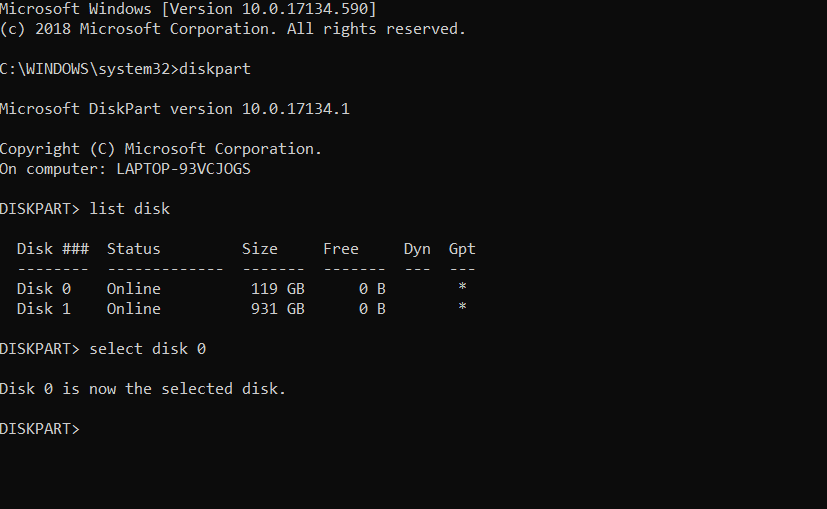
6. Cleanと入力し、 Enterキーを押して実行します。
方法6:インストールパーティションをフォーマットする
WindowsをインストールしようとしているHDDパーティションが最近生成されていない場合、インストールプロセスはそのドライブ上の既存のデータによって妨げられる可能性があります。 したがって、Windowsをインストールする前にインストールパーティションをフォーマットすることは、問題を解決するか、完全に回避するために不可欠です。
1.起動可能なWindowsインストールディスクを挿入した後、コンピューターを再起動します。
2. BIOS画面で、手順1で挿入したインストールメディアからの起動を選択します。
3.次に、キーボードレイアウト、言語、およびその他の設定を選択します。
4.通知がポップアップしたら、以下に示すように、 [カスタム:Windowsのみのインストール(詳細)]オプションを選択します。
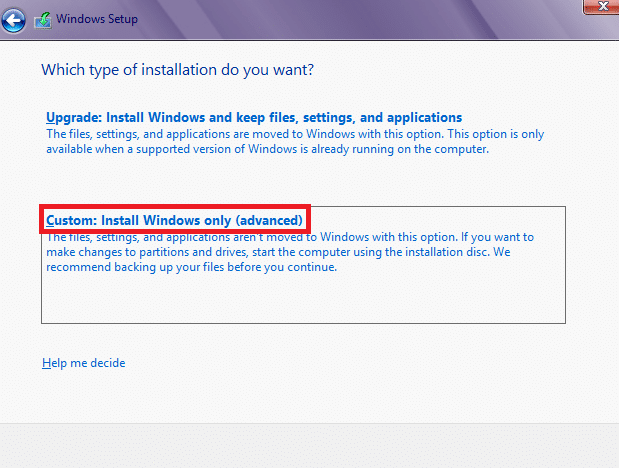
5. [ Windowsセットアップ]画面で[ドライブオプション]をクリックして、[Windowsをどこにインストールしますか? ]というプロンプトを表示します。
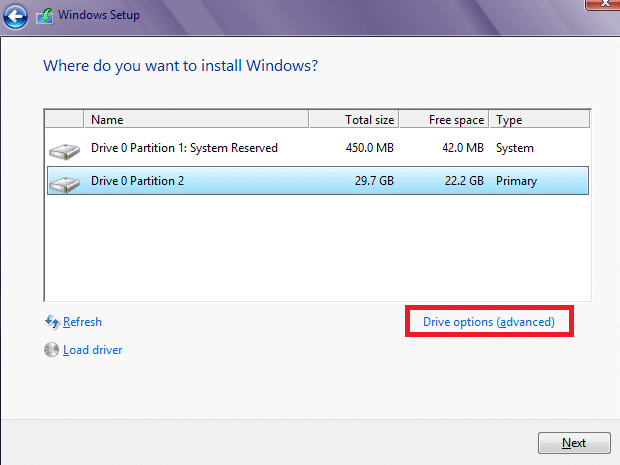
6. Windowsをインストールするハードドライブパーティションを選択し、[フォーマット]を選択します。
7.フォーマットプロセスを確認し、終了させます。
8.次に、Windowsのインストールを続行するには、[次へ]をクリックします。
また読む: Windows10でハードドライブをフォーマットする方法
方法7:周辺機器の接続を確認する
エラー0x80300024で問題が発生した場合は、すべての周辺機器が正しく接続されていることを再確認する必要があります。
1.インストールドライブとインストール場所の間で安定した接続が維持されていることを確認します。
2.設置場所に十分なスペースがあるかどうかを確認します。
3.すべてを確認したら、コンピューターを再起動して、小さな不具合やバグを取り除きます。
方法8:新しいHDDを購入する
上記で提供したソリューションのいずれもエラー0x80300024に対処できなかった場合は、新しいハードドライブの購入を検討する時期かもしれません。 PCのハードドライブに欠陥があるため、Windowsのインストールプロセスで問題が発生する可能性があります。 新しいハードドライブを購入して、コンピューターに接続します。 上記のエラーは修正する必要があり、Windows10のインストール中にエラーが発生することはなくなりました。
おすすめされた:
- Windows10がUSBから起動しない問題を修正
- エラーコード0x80004005を修正する方法
- ディスクなしでWindows7をインストールする方法
- ゲーム用にWindows10を最適化する18の方法
- Steamアプリケーションのロードエラーを修正3:0000065432
ガイドの助けを借りて、 Windows10のインストールエラー0x80300024を修正できたと思います。 どの方法が効果的かをお知らせください。 質問/提案がある場合は、コメントボックスにドロップしてください。
